Clonare il tuo sito WordPress è un compito necessario durante diversi compiti relativi alla gestione di un sito web. Sfortunatamente, richiede anche un sacco di passaggi delicati e lunghi.
La buona notizia è che ci sono diversi metodi che puoi usare per clonare il tuo sito. Scegliere il più semplice e fluido per voi può rendere un processo potenzialmente snervante molto meno stressante.
In questo post, discuteremo le molte ragioni per cui potreste aver bisogno di creare un clone del vostro sito WordPress. Poi esamineremo tre metodi per eseguire questo compito chiave di gestione del sito web. Iniziamo!
Perché potresti voler clonare il tuo sito WordPress
È importante notare che il clone di un sito web è leggermente diverso da una normale copia del tuo sito, come un backup. Un clone è completamente funzionale e salvato in una posizione specifica, al contrario di un backup statico inattivo.
Questo è il motivo per cui è necessario un clone – piuttosto che una copia – del tuo sito quando si migra a un nuovo provider di hosting o si cambia il dominio primario. E’ (ovviamente) importante caricare un sito web funzionante sul tuo nuovo server.
Tuttavia, un clone del sito può essere utile anche per scopi di sviluppo. I cloni sono ottimi siti di staging, poiché è possibile testare nuove funzionalità o aggiornamenti e vedere esattamente come impatteranno sul vostro sito web live.
Essere in grado di creare rapidamente cloni del vostro sito WordPress può rendere tutti questi compiti molto più facili. Non dovrete preoccuparvi dei tempi di inattività quando migrate il vostro sito o cambiate il vostro nome di dominio, e avrete anche un sito di staging altamente accurato per testare eventuali modifiche prima che vadano live.
Come clonare il vostro sito WordPress (3 metodi)
Se avete bisogno di cloni solo occasionalmente per grandi cambiamenti, o li usate su base regolare per lo sviluppo, vorrete un modo per crearli facilmente e senza problemi. È qui che entrano in gioco i tre metodi descritti di seguito.
Clona manualmente il tuo sito WordPress
Se per qualche motivo non puoi usare nessuno dei metodi seguenti per clonare il tuo sito WordPress, è possibile farlo manualmente. La prima cosa che dovrai fare è creare un backup del tuo sito, utilizzando il metodo migliore per te. Questo ti darà un modo per ripristinare il tuo sito se qualcosa va storto.
Hai poi bisogno di scaricare il tuo intero sito. Per farlo dovrai usare il File Transfer Protocol (FTP) e un client adatto come FileZilla. Usarlo va un po’ oltre lo scopo di questo pezzo, ma la pagina dedicata di WordPress Codex è una grande risorsa per questo passo.
Una volta che ti sei connesso al tuo server, trova i tuoi file WordPress e spostali sul tuo disco rigido, assicurandoti di mostrare i file nascosti prima di farlo per assicurarti che nulla venga lasciato indietro:
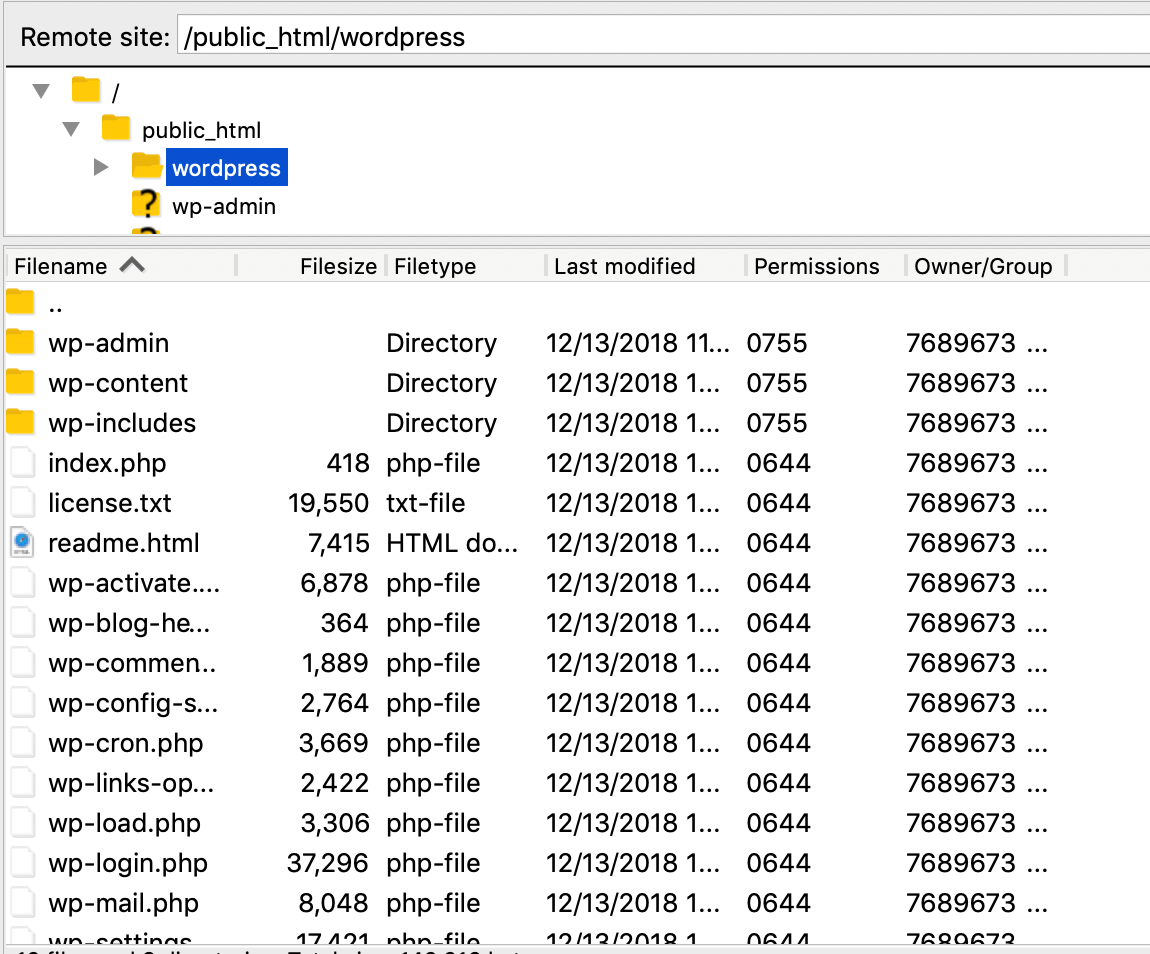
In seguito, dovrai accedere a phpMyAdmin o un altro strumento di manutenzione del database tramite il tuo account di hosting per impostare il database del tuo sito clone. Crea un nuovo database vuoto e prendi nota del suo nome, nome utente e password.
Allora sarai pronto per impostare il database del tuo sito clone. In phpMyAdmin, clicca sul pulsante Importa e carica il file SQL per il database del tuo sito attuale:
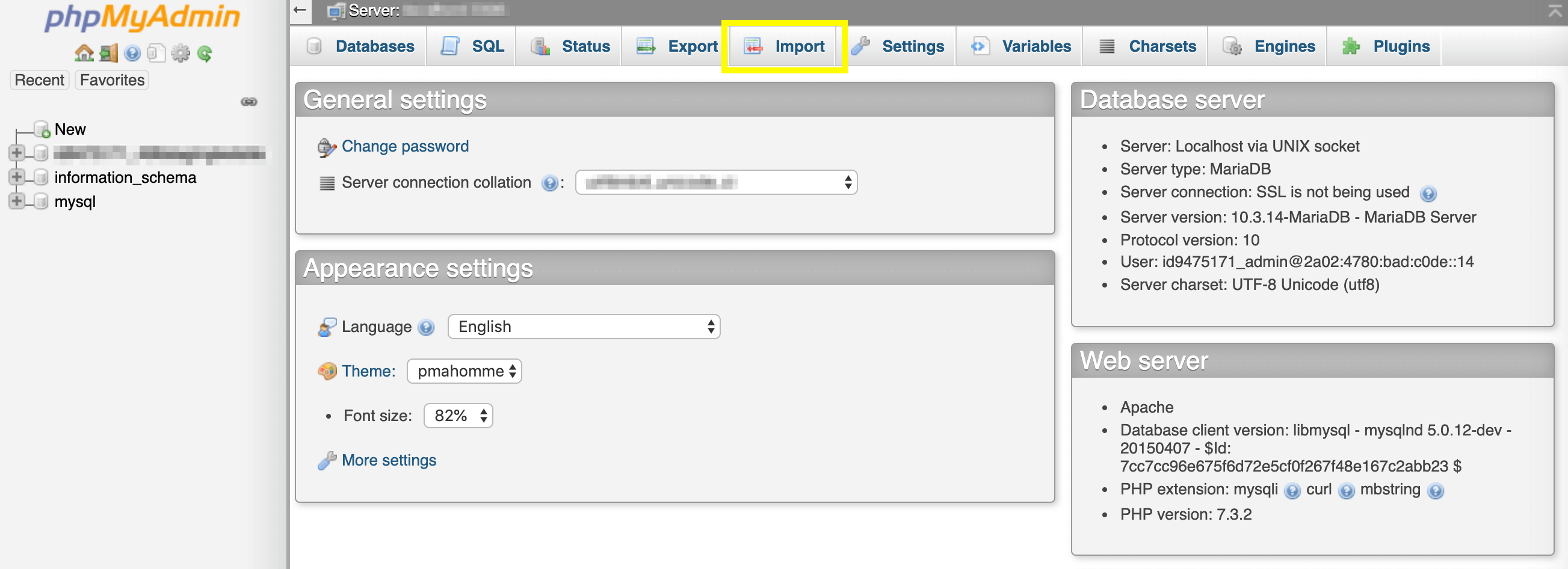
Una volta fatto, modifica il file wp-config.php che hai scaricato prima per aggiornare le informazioni per il nuovo database. Salvalo, poi usa di nuovo FTP per connetterti e caricare i tuoi file WordPress sul tuo nuovo server.
Usa un plugin per clonare il tuo sito WordPress
Un metodo popolare per creare cloni del sito WordPress attraverso l’uso di un plugin. Duplicator è un’opzione ampiamente utilizzata e altamente valutata:

Dopo aver installato e attivato il plugin, è possibile creare un clone navigando in Duplicator > Packages nel tuo cruscotto di amministrazione. Poi clicca sul pulsante Create New:
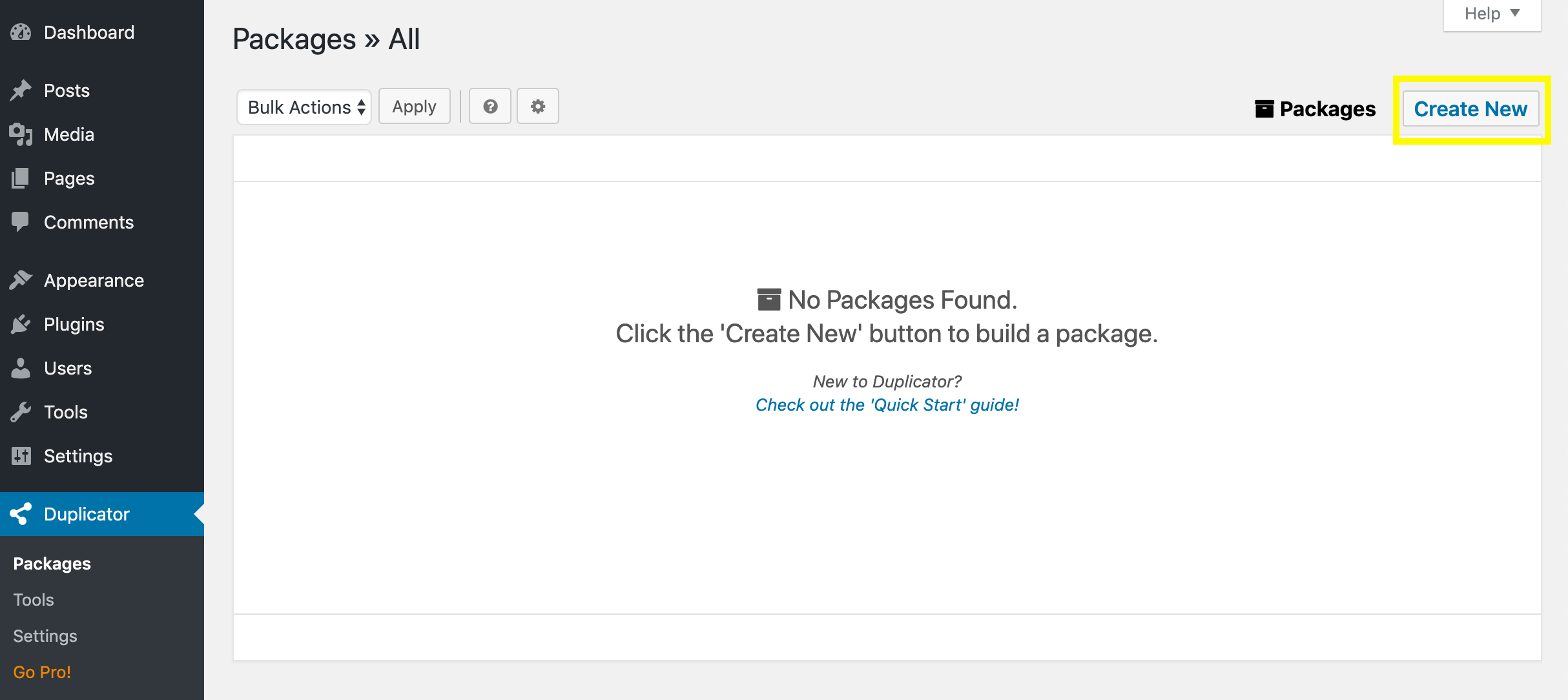
Poi Duplicator ti chiederà di creare un nome per il tuo clone e di specificare dove archiviarlo. Puoi anche scegliere di clonare solo il tuo database o di escludere certi file nelle impostazioni dell’Archivio:
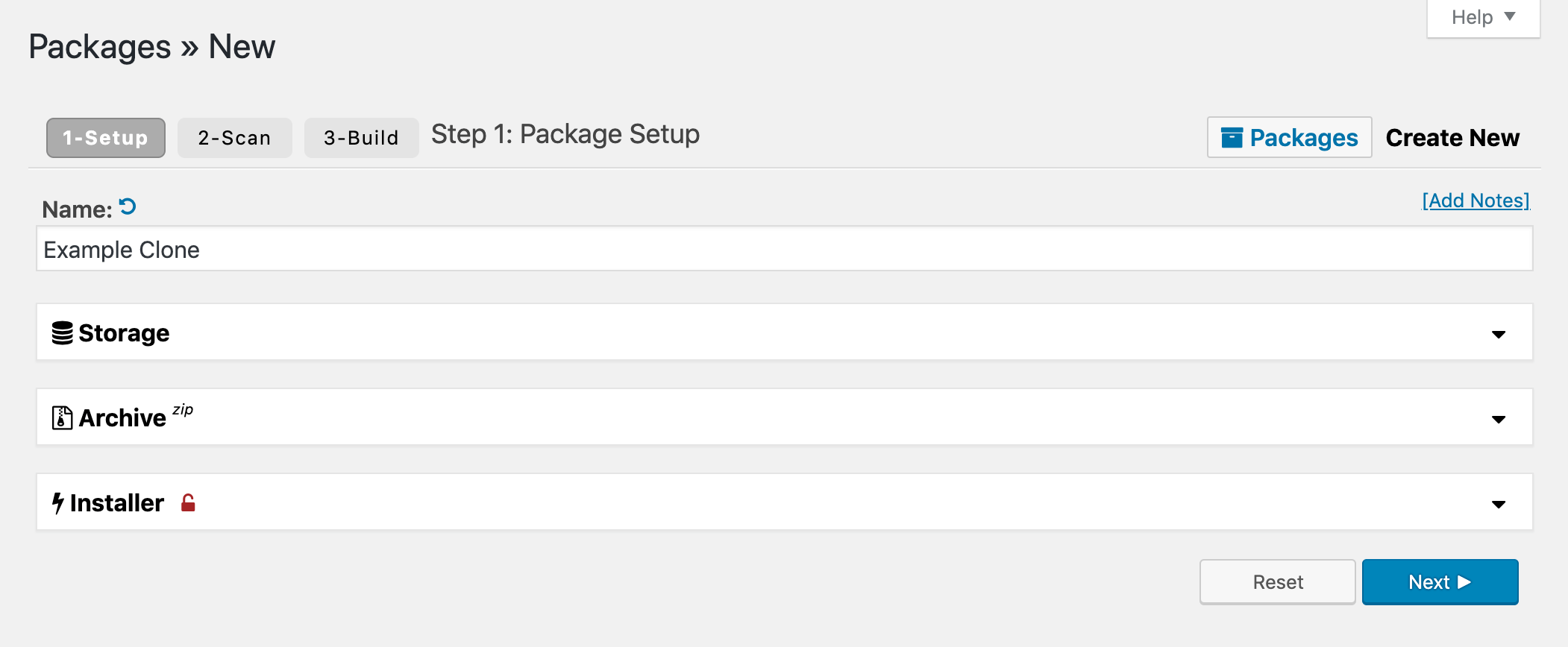
I prossimi due passi potrebbero richiedere del tempo, a seconda di quanto è grande il tuo sito. Una volta che hai finito la configurazione, Duplicator scansionerà il tuo sito. Quando ha finito, clicca sul pulsante Build:
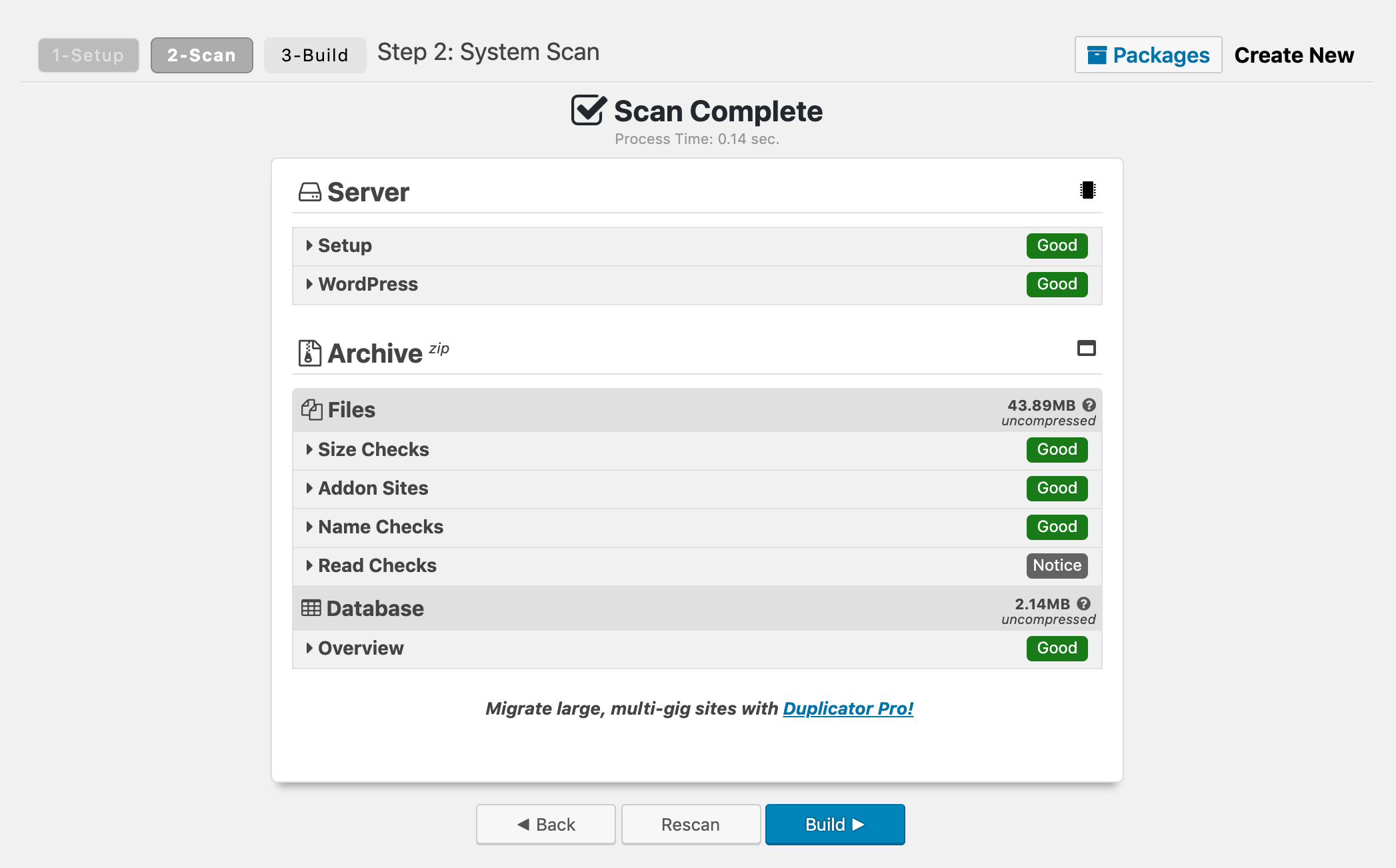
Duplicator creerà il clone. Una volta completato, puoi scaricare il file .zip contenente il clone del tuo sito web, così come il programma di installazione di Duplicator, che ti aiuterà a caricare il tuo clone sul server:
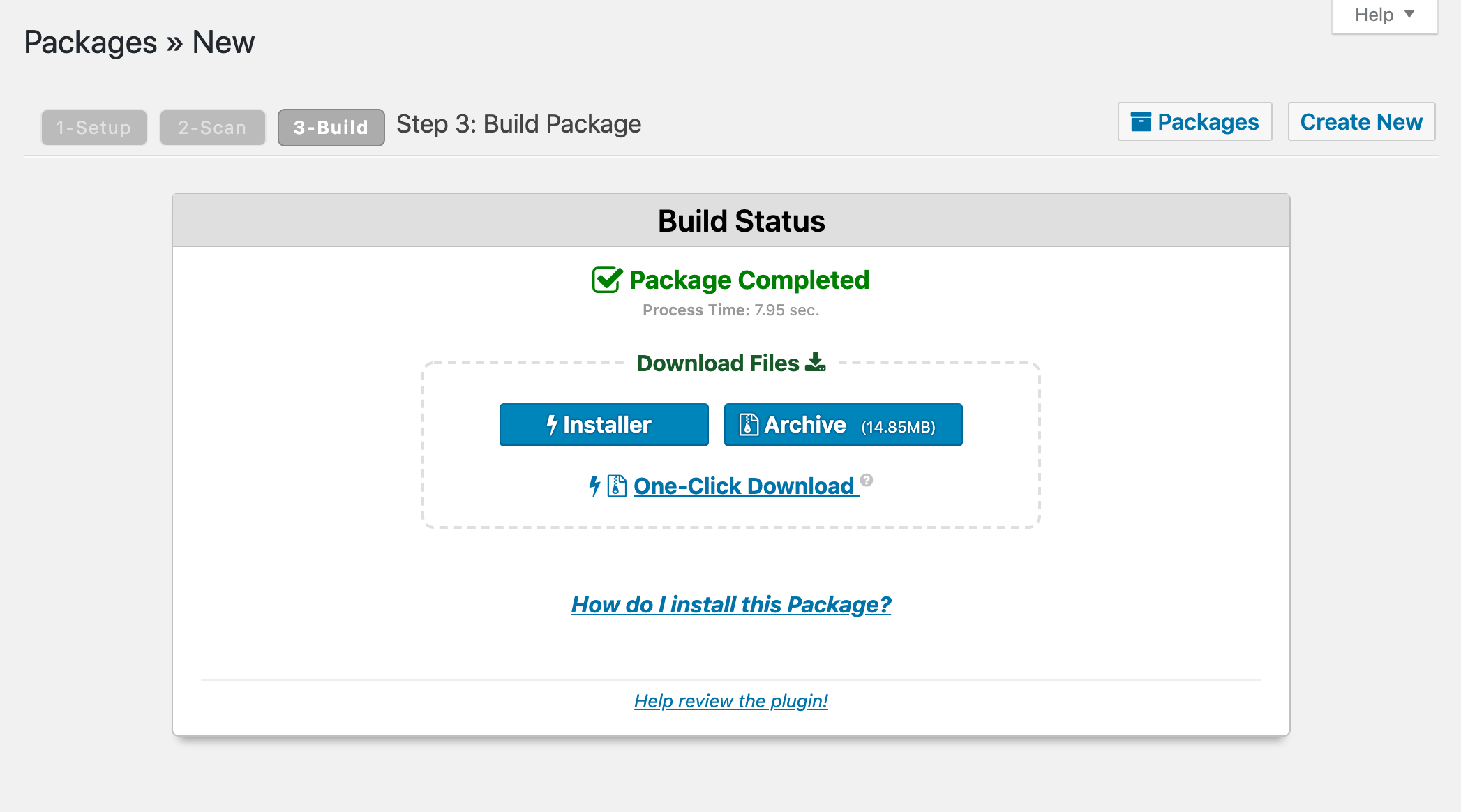
Una volta che hai questi file, puoi caricarli sul tuo server desiderato, che sia quello di un nuovo host o uno locale. Di nuovo, vorrai usare FTP per questo.
Potresti anche aver bisogno di creare un nuovo database per il tuo clone, proprio come se stessi installando WordPress manualmente. Una volta che il database è pronto, puoi eseguire il programma di installazione di Duplicator per finire di impostare il tuo clone.
Per fare questo, digita il dominio del tuo sito nel tuo browser, aggiungi /installer.php alla fine, quindi compila i campi richiesti. Assicuratevi di fare clic su tutti e quattro i pulsanti nella pagina dei passi finali per assicurarvi che i vostri permalink siano ripristinati, che il sito clone funzioni e che i file di installazione e di archivio siano cancellati.
Clona il tuo sito WordPress con ManageWP
Se sei già un utente ManageWP, puoi facilmente clonare il tuo sito senza dover installare un ulteriore plugin. Per iniziare, accedi al tuo account ManageWP e vai alla dashboard del sito che vuoi clonare.
Lì, dovresti essere in grado di trovare il pulsante Clona cliccando su Backups nella barra laterale sinistra:
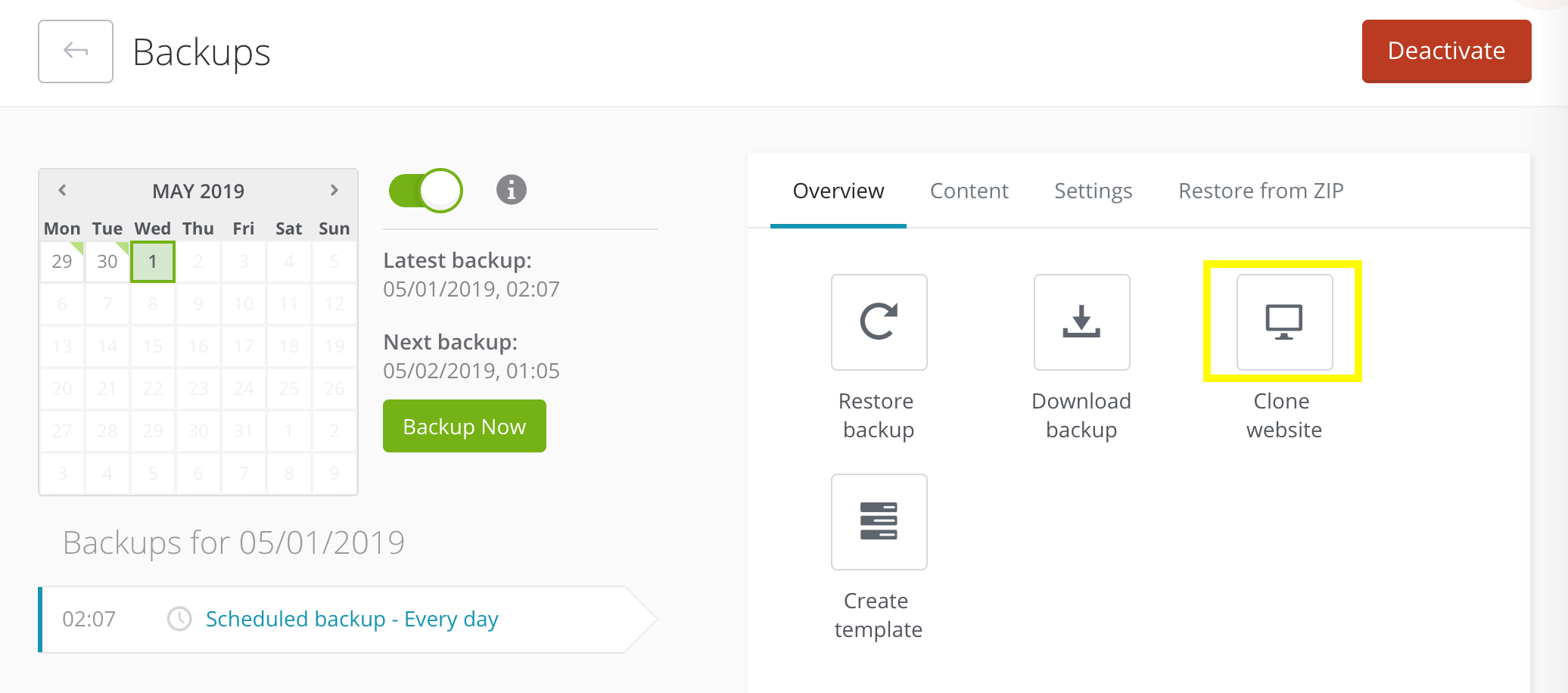
Una volta cliccato, seleziona la destinazione per il tuo sito clone. Puoi clonare un altro sito esistente sul tuo account ManageWP, clonare un nuovo server (ad es, se stai migrando ad un nuovo host), o clonare un nuovo sito web:
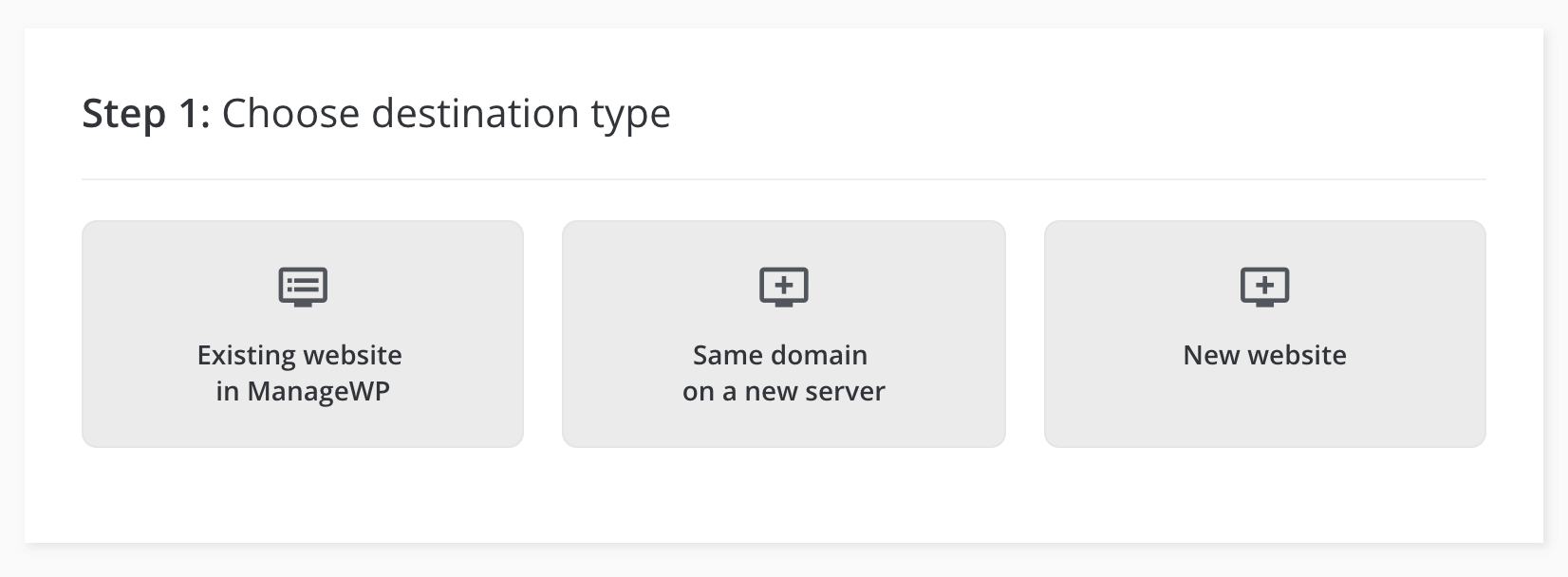
Se scegli una delle ultime due opzioni, dovrai inserire l’URL di destinazione, poi inserire le informazioni FTP e del database per il nuovo sito clone:
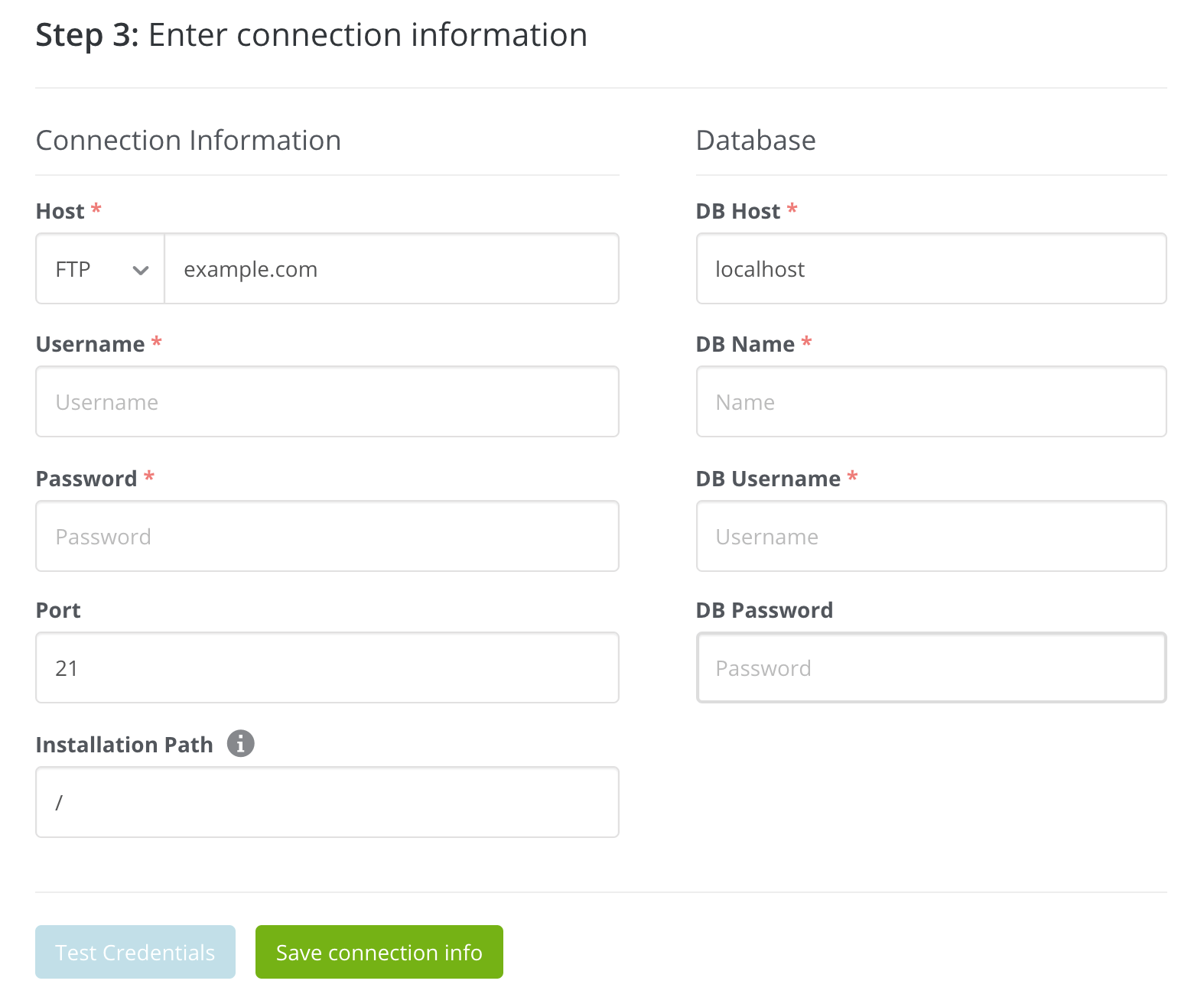
Puoi anche scegliere di creare un nuovo account amministratore, cambiare il prefisso del database e nascondere il clone dai motori di ricerca. Quando tutte le credenziali e le impostazioni sono a posto, clicca sul pulsante Clone.
Il tuo sito clone sarà quindi pronto all’uso, senza la necessità di aprire un client FTP. Se stai clonando il tuo sito su un sito esistente sul tuo account ManageWP, il processo è ancora più semplice. Tutto quello che devi fare è selezionare l’URL di destinazione da un menu a tendina:
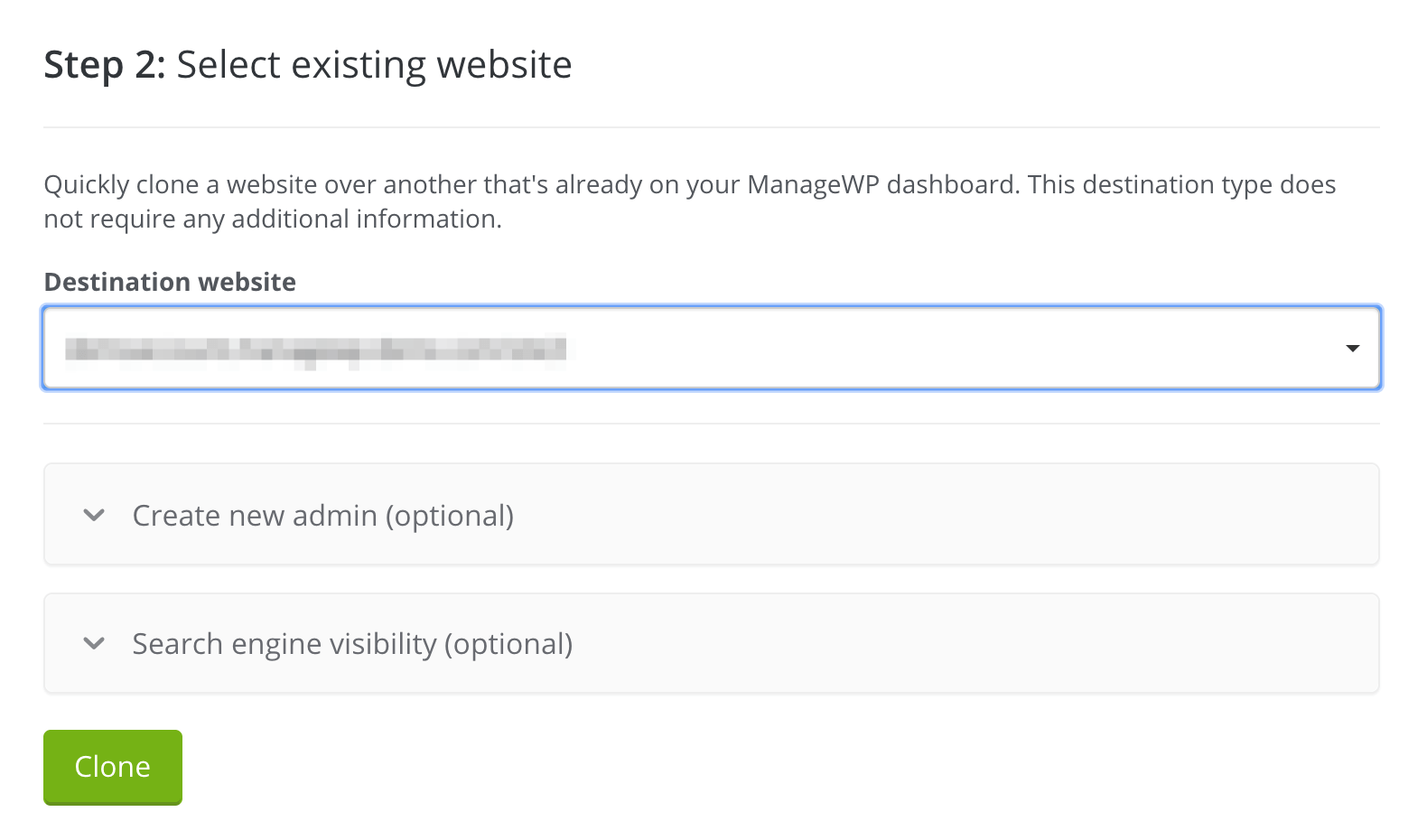
Clicca sul pulsante clona, e il tuo nuovo sito clone sarà impostato. Come potete vedere, per gli attuali utenti di ManageWP, questo processo è ancora più semplice che usare Duplicator. Se non hai un account ManageWP, considera di controllare i nostri piani. La funzione clone è inclusa nel nostro piano gratuito.
Conclusione
Sapere come clonare il tuo sito WordPress ti aiuterà ad affrontare una varietà di compiti relativi alla gestione del sito. Con diversi metodi disponibili per fare un clone del tuo sito web, puoi facilmente migrare su un nuovo server, cambiare il tuo nome di dominio, o impostare un sito di staging.
Questo post ha fornito una guida alla creazione di un clone del vostro sito WordPress utilizzando tre metodi diversi:
- Clona manualmente il tuo sito WordPress.
- Utilizza un plugin per clonare il tuo sito WordPress.
- Clona il tuo sito WordPress con ManageWP.